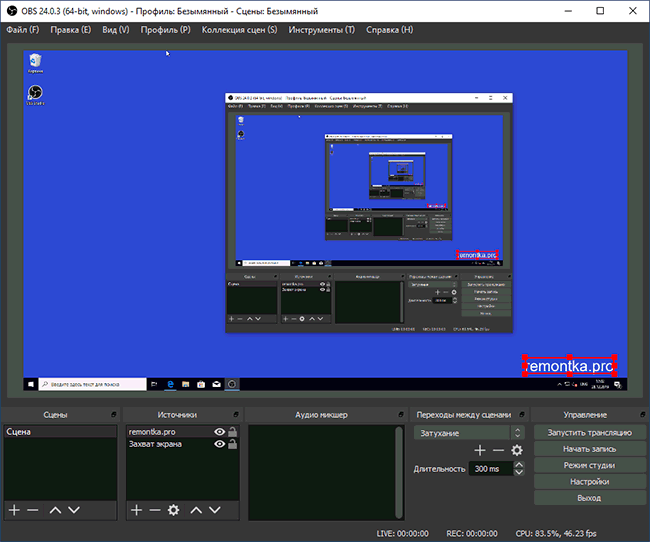Представьте ситуацию. Хотите создать видеоурок, онлайн-конференцию, рассказать о приложении или игре? Нужна программа для записи видео. Наверное, лучший вариант — OBS Studio. Она бесплатна, предоставляет набор функций, достаточных для записи и трансляции в интернет. Как происходит настройка OBS для записи?
Рассмотрим подробнее.
Настройка OBS для записи игр в 2021 году
Скачайте и установите утилиту с официального сайта. Как это сделать смотрите в статье: «Как правильно настроить ОБС на слабомощном ПК». Добавьте сцену. Она выступает как отдельный профиль, где задаются параметры и источники.

Перейдите:
Источник захвата
Им может выступать отдельное окно, игра, Рабочий стол. Чтобы добавить, в блоке с соответствующим названием (слева внизу) нажмите кнопку в виде знака «+». Рассмотрим вариант «Захват». При его выборе в кадре отобразится окно игры на весь экран. При открытии, например, другого приложения, игра не попадет в кадр.
ПРАВИЛЬНАЯ НАСТРОЙКА OBS ДЛЯ ЗАПИСИ ИГР! НАСТРОЙКА OBS ДЛЯ ЗАПИСИ МАЙНКРАФТ! 2021!
Способ удобен для ведения стримов. Используется для записи игр.
 Пропишите название источника или ничего не меняйте.
Пропишите название источника или ничего не меняйте. 

Откроется окно. Для записи игр выберите:
Перед установкой настроек программы, откройте игру, чтобы ОБС распознала ее.
После завершения настроек игра отобразится в главном окне. Современные игры распознаются приложением. Что делать если источник захвата не распознал игру и отобразил черный экран? Выберите источник «Захват окна». Как это сделать?

Удалите выбранный ранее источник.

Перейдите:

Установите такие параметры для захвата экрана:
Настройка OBS для записи экрана
Например, нужно показать, что происходит в самой игре.

Перейдите:

Параметр без дополнительных настроек. Выберите только экран.

Чем выше в списке расположен источник, тем выше его приоритет. Для перемещения нажмите и удерживайте ЛКМ. Переместите его вверх или вниз.
Настройка видео

Перейдите в настройки:
На вкладке «Видео» установите:
- Разрешение. Он него зависит качество записи;
- FPS. Чем больше, тем динамичнее и плавнее будет изменяться картинка. Соответственно и выше нагрузка на ПК.

Как Снимать Видео По Майнкрафту! Как Настроить OBS
- Настраиваем хромакей в OBS;
- Как настроить микрофон в приложении ОБС.
Вывод
Теперь вы знаете, как происходит настройка ОБС для игр. Используйте рассмотренные способы. Изменяйте настройки приложения под собственные проекты.
Источник: public-pc.com
Запись видео с рабочего стола и из игр в OBS Studio

Среди программ для записи видео с экрана компьютера или ноутбука, как платных, так и бесплатных, OBS Studio — вероятно, одна из лучших утилит: она доступна полностью бесплатно, работает в Windows, Mac OS и Linux и для большинства пользователей предоставляет достаточный набор возможностей почти для любых задач записи экрана и осуществления трансляции в Интернет.
- Установка, первый запуск, настройки
- Запись видео с экрана в OBS Studio
Установка, первый запуск и настройки OBS Studio
Скачать OBS Studio x64 и 32-бит (на русском языке) для Windows 10, 8.1 и Windows 7, а также для других поддерживаемых ОС вы можете с официальной страницы https://obsproject.com/ru/download. Установка без особых нюансов (доступен и portable вариант OBS Studio в Zip-архиве), но: при отсутствии необходимых системных библиотек на компьютере вам предложат установить их, предоставив ссылку на загрузку. После установки библиотек установщик OBS Studio потребуется запустить снова.
После первого запуска OBS Studio вам будет предложено запустить мастер автоматической настройки программы в зависимости от ваших задач: для записи видео или для ведения трансляций.
В ходе автоматической настройки будет определено предпочтительное разрешение записи, FPS, кодек (аппаратное или программное кодирование). Обычно, параметры определяются оптимальным образом, но не всегда, например:
Процесс записи видео с экрана в OBS Studio
OBS Studio записывает сцены (по умолчанию одна, но можно создать больше и переключаться между ними в процессе), каждая из которых содержит выбранные источники, причем их может быть несколько. Например:
- В разделе «Источники» нажимаем «Плюс» и добавляем «Захват экрана», даем имя источнику, применяем настройки — в окне отображается наш экран (пусть вас не смущает эффект бесконечного зеркала, когда мы начнем запись и свернем OBS Studio, программа перестанет записывать саму себя и такого эффекта не будет). Иногда встречается проблема с чёрным экраном в окне предварительного просмотра и на записи, об исправлении: Как исправить чёрный экран при записи в OBS Studio.
![Добавление источников в OBS Studio]()
- При желании мы можем добавить новые источники: например, текст для логотипа, картинку, видео с веб-камеры, запись окна конкретной программы, видео из отдельного файла. Тот источник, который находится выше в списке «Источники» в записи будет находиться «выше» предыдущего источника, то есть перекрывать его. Каждый источник мы можем выбрать мышью прямо в окне предварительного просмотра и переместить его или изменить размер. А если есть необходимость, можно записывать видео с нескольких мониторов одновременно или переключаясь между ними.
![Главное окно записи экрана в OBS Studio]()
- Для различных источников доступны различные настройки. Например, для «Захват игры» их больше, а для простого «Захват экрана» (для записи рабочего стола) — меньше, можно лишь включить или отключить запись указателя мыши.
![Настройки источника в OBS Studio]()
- По мере добавления источников в разделе «Аудио микшер» будут появляться отдельные звуковые дорожки, для которых возможно изменение громкости, полное выключение источника, а также некоторые аудио-эффекты (открыть можно в контекстном меню источника звука).
![Настройки записи звука]()
- Если при записи вы используете более одной сцены, можно включить «Режим студии», чтобы видеть, что происходит как в записываемой (транслируемой) в настоящий момент сцене и той, на которую можно переключиться.
А вдруг и это будет интересно:
- Лучшие бесплатные программы для Windows
- Как изменить разрешение экрана Windows 11
- Snapdrop — быстрая передача файлов между любыми устройствами в одной сети
- Что за файл Windows.edb или Windows.db и можно ли его удалить
- Как переназначить или создать макросы на кнопки мыши в Windows
- Ошибка 0x80070057 в Windows — как исправить?
- Windows 11
- Windows 10
- Android
- Загрузочная флешка
- Лечение вирусов
- Восстановление данных
- Установка с флешки
- Настройка роутера
- Всё про Windows
- В контакте
- Одноклассники
-
Андрей 30.12.2019 в 06:37
Источник: remontka.pro
Как настроить obs для майнкрафт

Наш проект живет и развивается для тех, кто ищет ответы на свои вопросы и стремится не потеряться в бушующем море зачастую бесполезной информации. На этой странице мы рассказали (а точнее — показали 🙂 вам Как настроить обс для майнкрафт . Кроме этого, мы нашли и добавили для вас тысячи других видеороликов, способных ответить, кажется, на любой ваш вопрос. Однако, если на сайте все же не оказалось интересующей информации — напишите нам, мы подготовим ее для вас и добавим на наш сайт!
Если вам не сложно — оставьте, пожалуйста, свой отзыв, насколько полной и полезной была размещенная на нашем сайте информация о том, Как настроить обс для майнкрафт .
Источник: use.smotrikak.ru